IDM یا همان اینترنت دانلود منیجر چیست؟
از زمانی که امکان به اشتراک گذاری فایلها در فضای اینترنت پدید آمد، مسئله دانلود مطالب موضوع مورد بحث تمام محافل شد و هر فرد به دنبال راهی بود تا بتوان در کوتاهترین زمان و به سادگی یک فایل را روی سیستم شخصی خود ذخیره کرد. با توجه به تنوع سیستم عاملها، نرم افزارهای مختلفی برای این عمل به وجود آمد. IDM یا همان Internet Download Manager برنامه اصلی ساخته شده توسط شرکت مایکروسافت است که به کاربران ویندوز این اجازه را میدهد تا در هر زمان بتوانند هر فایلی را از اینترنت دانلود کنند.
چرا بهتر است که از IDM برای دانلود فایلها استفاده کنیم؟
این نرم افزار بسیار قدرتمند بوده و مزایای بسیاری دارد که آن را از برنامههای مشابه خود مستثنی میکند. اولین مزیت رقابتی نرم افزار اینترنت دانلود منیجر این است که هنگام دریافت هر فایل آن را پارتیشن بندی کرده و به تکههای کوچکتری تبدیل میکند. در همچین حالتی در صورت وجود محدودیت سرعت برای دانلود، این نرم افزار از این قانون تبعیت نکرده و با بیشترین سرعت ممکن کار خود را انجام میدهد.
این برنامه مدیریت دانلود قابلیت همگام سازی با اکثر مرورگرها را داشته و میتوانید آن را به گونهای تنظیم کنید که به صورت خودکار تمامی دانلودهای شما از طریق این برنامه مدیریت شوند. با کمک IDM میتوانید دانلودهای خود را زمانبندی کرده و به صورت شبانه نیز کار خود را ادامه دهید. حتی قابلیت محدود کردن سرعت دانلود این نرم افزار این امکان را به شما میدهد تا همچنان در کنار دانلود به جستجوهای دیگر خود نیز مشغول باشید.
استفاده از برنامههای مدیریت دانلود یکی از بهترین روشهای افزایش سرعت دانلود در ویندوز 10 است. با وجود تمام مزایای گفته شده، در برخی شرایط خاص ممکن است نصب بودن این برنامه روی مرورگر شما باعث مختل شدن دانلود یک فایل شده و لازم است که به صورت موقت آن را غیر فعال کنید. برای این منظور کافی است یکی از روشهای زیر را اجرا کرده تا به نتیجه مطلوب خود دست پیدا کنید.
رفع مشکل محدودیت زمانی دانلود منیجر
یک نکته بسیار مهم این است که برنامه Internet Download Manager به صورت رایگان عرضه نشده و برای استفاده از آن باید به صورت قانونی آن را خریداری کنید. به دلیل نبود زیرساخت لازم و روابط مالی بین المللی با دیگر کشورهای دنیای آزاد، امکان تهیه نرم افزارهای اورجینال برای عمده مردم ممکن نبوده و اکثرا مجبور هستند که به صورت رایگان و غیر قانونی آن را دانلود کنند.
مشکل اصلی اینگونه نرم افزارهای دانلودی این است که دارای محدودیت زمانی بوده و پس از مدتی با پیغام خطای رجیستری مواجه خواهید شد. به این منظور باید از شیوههای غیر اصولی استفاده کرد تا بتوان دوباره از این برنامهها استفاده کرد. در اولین قدم باید برنامه قدیمی را پاک کرده و یک بار دیگر نسخه کرک شده اینترنت دانلود منیجر را دانلود کنید.
بعد از خاموش کردن آنتی ویروسهای سیستم، download manager را نصب کرده اما برای رجیستر کردن اطلاعاتی را وارد نمیکنیم. برنامه را میبندیم و نرم افزار کرک کردن آن را باز میکنیم. با زدن دکمه Run منتظر میمانیم تا پیغام PATCH DONE نمایش داده شود و سپس کار ما تمام خواهد شد. از این به بعد دیگر با پیغام محدودیت زمانی دانلود منیجر روبرو نخواهیم شد. بهتر است برنامه را آپدیت نرکده تا دوباره با این مشکل برخورد نکنید.
حذف دانلود منیجر از کروم
همانطور که در روشهای غیرفعال کردن IDM گفته شد، میتوانید در قسمت Options و از سربرگ Generals مرورگر کروم را از حالت انتخاب برداشته تا امکانات این برنامه روی این مرورگر قابل استفاده نباشد. یک مسیر دیگر نیز برای این کار وجود دارد. کافی است وارد مرورگر کروم خود شده و از قسمت Settings به بخش Extensions بروید.
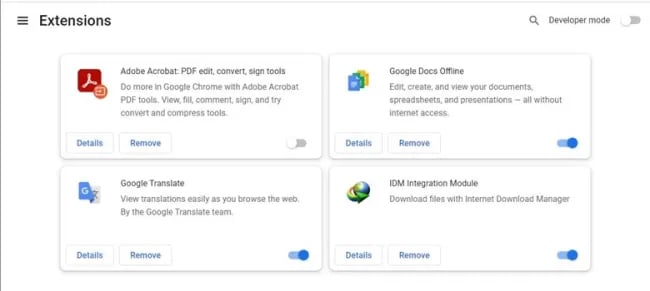
در این قسمت کافی است نرم افزار اینترنت دانلود منیجر را انتخاب کرده و تیک گزینه Enabled را غیر فعال کنید. برخی سایتها از بهترین هاست دانلود در ایران استفاده کرده و نگرانی بابت تعداد دانلودهای روزانه خود ندارند اما برخی دیگر که هاست مناسبی را خریداری نکردهاند دچار محدودیت بوده و از این رو دسترسی با برنامه مدیریت دانلود را مسدود میکنند. برای برطرف کردن این مشکل لازم است که به صورت موقت download manager را غیر فعال کرده و پس از دانلود دوباره آن را فعال کنید.
محدود کردن سرعت دانلود در دانلود منیجر
یکی دیگر از ویژگیهای خیره کننده این نرم افزار این است که میتوانید محدودیت سرعت دانلود را برای آن مشخص کرده و با اینکار بخشی از پهنای باند اینترنت خود را برای کارهای دیگر حفظ کنید. مثلا بسیاری از افراد نمیدانند هاست دانلود چیست؟ و چه کاربردی دارد. به طور کلی این هاست برای سایتهایی به کار میرود که فایلهایی مانند فیلم و سریال را برای دانلود در اختیار کاربران قرار میدهند.
در صورتی که اشتراک همچین سایتهایی را داشته باشید و بخواهید به صورت مرتب از آن دانلود کنید، ممکن است سرعت اینترنت برای گشت و گذار در فضای مجازی کافی نباشد. به این منظور کافی است سرعت دانلود را روی مقدار مشخصی ثابت کنید تا بلکه در کنار دانلود خود، بتوانید جستجوها را انجام داده و پیام رسانهای شما نیز قابل استفاده باشند. با انجام مراحل زیر میتوانید سرعت دانلود را در Internet Download Manager محدود کنید.
- برنامه اینترنت دانلود منیجر را باز کنید.
- سربرگ Downloads را باز کنید.
- گزینه Speed Limiter را انتخاب کنید.
- وارد بخش Settings شوید.
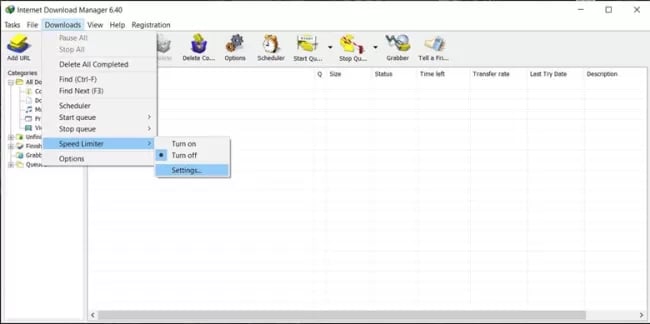
- در این قسمت میتوانید حداکثر سرعت مجاز برای دانلود را مشخص کنید و سپس روی گزینه OK کلیک کنید.
- در این بخش میتوانید تیک گزینه Always را بزنید تا این تغییرات روی تمام دانلودها اعمال شود.
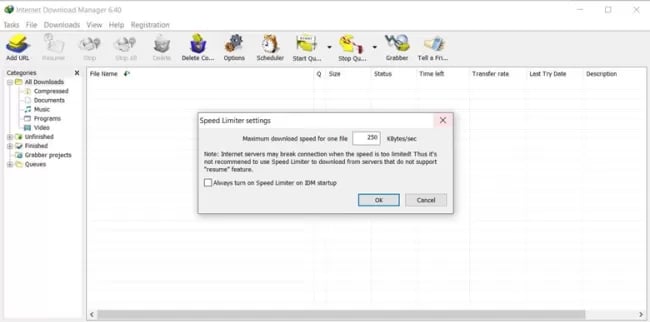
- برای کنترل این محدودیت و خاموش و روشن کردن آن میتوانید به سربرگ Downloads رفته و از قسمت Speed Limiter آن را روشن و خاموش کنید.
سوالات متداول
دانلود نشدن فایل با اینترنت دانلود منیجر از سایتهای فیلتر شده
در همچین شرایطی بهترین کار این است که IDM خود را از روی مرورگر غیر فعال کرده و یا اینکه آدرس سایت را در لیست این نرم افزار قرار دهید تا بتوانید به کمک دانلودر خود مرورگر آن فایل را دریافت کنید.
آیا برای استفاده از برنامه باید هزینهای پرداخت کرد؟
میتوانید نسخه اصلی این برنامه را خریداری کنید اما نسخههای کرک شده و رایگان این برنامه نیز وجود دارد که دیگر دارای محدودیت زمانی در هنگام استفاده نیست.
برای رفع مشکل سرعت اینترنت هنگام دانلود چکار باید کرد؟
اگر هنگام دانلود هیچ استفاده دیگری از اینترنت نمیتوانید بکنید، بهتر است سرعت دانلود را محدود کرده تا پهنای باند بیشتری برای شما باقی بماند.
آیا میتوان روی کروم IDM داشت اما روی فایرفاکس نه؟
بله، میتوانید در تنظیمات گفته شده در نرم افزار دانلود منیجر انتخاب کنید که این برنامه روی کدام مرورگرها فعال باشد.
null



